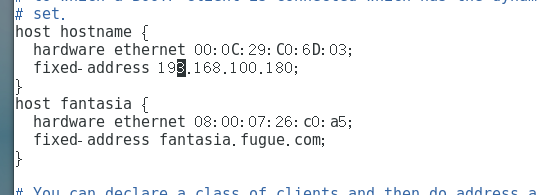一、DHCP
了解DHCP
动态主机配置协议
- 由Internet 工作任务小组设计开发
- 专门用于为 TCP/IP 网络中的计算机自分配ТСР/IP参数的协议
使用DHCP的好处
- 减少管理员的工作量
- 避免输入错误的可能
- 避免IP地址冲突
- 当更改IP地址段时,不需要重新配置每个用户的IP地址
- 提高了IP地址的利用率
- 方便客户端的配置
DHCP的分配方法
自动分配:分配到一个IP地址永久使用
手动分配:由DHCP服务器管理员专门指定IP地址
动态分配:使用完后释放该IP,供其他客户机使用
二、DHCP分配实验



SW1:
dhcp enable #开启DHCP功能
interface Vlanif10
ip address 192.168.10.1 255.255.255.0
dhcp select relay #开启DHCP中继功能
dhcp relay server-ip 192.168.100.100 #指向DHCP服务器的地址
interface Vlanif20
ip address 192.168.20.1 255.255.255.0
dhcp select relay
dhcp relay server-ip 192.168.100.100
interface Vlanif100
ip address 192.168.100.1 255.255.255.0
dhcp select relay
dhcp relay server-ip 192.168.100.100


SW2

虚拟机:
建立yum源
yum install -y dhcp #首先安装dhcp,系统默认没有安装


cd /etc/dhcp
less dhcpd.conf

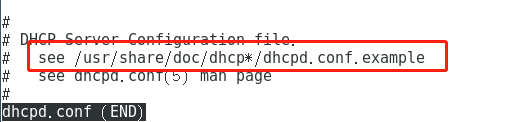
cd /usr/share/doc/dhcp-4.2.5 #dhcp配置文件参考模板
less dhcpd.conf.example #查看配置文件参考模板
cp /usr/share/doc/dhcpd.conf.example /etc/dhcp/dhcpd.conf #将模板文件复制到配置文件中

配置文件参考模板


vim /etc/dhcp/dhcpd.conf #进入编辑dhcp配置文件
default-lease-time 21600; #默认租约为 6 小时,单位为秒
max-lease-time 43200; #最大租约为 12 小时,单位为秒
option domain-name "……"; #指定默认域名
option domain-name-servers ……; #指定 DNS 服务器地址
ddns-update-style none; #禁用 DNS 动态更新

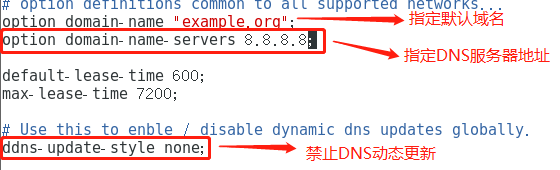
#subnet网段声明(作用于整个子网段,部分配置参数优先级高于全局配置参数)
subnet 192.168.100.0 netmask 255.255.255.0 {
#声明要分配的网段地址
range 192.168.100.100 192.168.100.200; #设置地址池
option routers 192.168.100.1; #指定默认网关地址
}
subnet 192.168.10.0 netmask 255.255.255.0 {
range 192.168.10.100 192.168.10.200;
option routers 192.168.10.1;
}
subnet 192.168.20.0 netmask 255.255.255.0 {
range 192.168.20.100 192.168.20.200;
option routers 192.168.20.1;
}

修改虚拟机网络类型
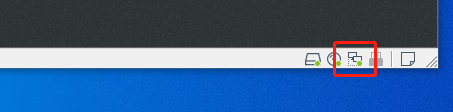

systemctl stop firewalld #关闭防火墙
sentenforce 0 #关闭防火墙
ping 三个网关

网络不可达问题,是默认路由没了

接着在ensp 中使用dhcp功能让两台PC 机自动获取一下IP 地址
没有获取到IP,就试下重启dhcp服务,前面能ping通到这就没问题。
systemctl restart dhcpd





在该win 10 的虚拟机中的CMD中使用ipconfig all 命令找到该虚拟机的物理地址

在centos 虚拟机中的 vim /etc/dhcp/dhcpd. conf 中绑定 win 10 的物理地址和绑定的IP 地址